
「はてなブログで書いているんだけど、もっと効率化して記事をかければいいのにな。方法ってないかな」
こんなお悩みにお答えします。
この記事でわかること
- はてなブログの定型文貼り付け機能とは
- はてなブログの定型文貼り付け機能を利用するメリット・デメリット
- はてなブログの定型文貼り付け機能の使い方
- はてなブログの定型文貼り付け機能の活用事例
記事の信頼性
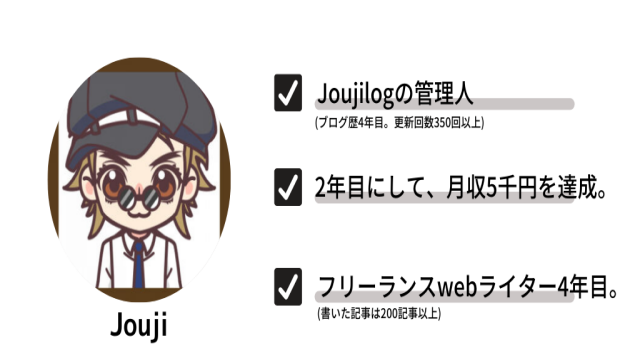
こんにちわ、Jouji(@jouji0720)です。
ブログを書いていて、「もっと作業が効率的になったらいいのに」なんて思うこともありますよね。そんな時におすすめなのが、はてなブログの定型文貼り付け機能で、今回はその使い方についてご紹介していきます。
この記事を読むと、はてなブログでの記事作成が1.5倍速くなるので、どうぞ最後まで読んで一緒に手を動かしていきましょう。
はてなブログの定型文貼り付け機能とは

はてなブログの定型文貼り付け機能とは、文章やコードを登録しておくことで、クリックすることで文中に表示させられる機能です。
タイピングの必要性がないために、効率化が図れるため、巷では多くのはてなブロガーが使っている機能です。
はてなブログの定型文貼り付け機能を利用するメリット・デメリット

はてなブログの定型文貼り付け機能を利用するメリット・デメリットを紹介します。
はてなブログの定型文貼り付け機能を利用するメリット
はてなブログの定型文貼り付け機能を利用するメリットは、次のものがあります。
- 記事を書く時間の短縮になる
- 知識の有無に関係なく使える
- 見たまま編集でも利用できる
それぞれ解説します。
記事を書く時間の短縮になる
はてなブログの定型文貼り付け機能を利用するメリットの1つ目は、記事を書く時間の短縮になることです。
定型文貼り付け機能を使うと、あらかじめ登録した文章をクリックするだけで、表示させることができます。
そのためにタイピングに必要な時間が無くなり、記事を書く時間の短縮になります。
知識の有無に関係なく使える
はてなブログの定型文貼り付け機能を利用するメリットの2つ目は、知識の有無に関係なく使えることです。
例えば「この記事でわかること」の前にチェックのフォントアイコンを入れたいとします。通常はHTMLで入力するために、知識が必要です。
しかし定型文貼り付け機能にコピペで貼り付けて登録しておけば、知識がなくても使うことができます。
見たまま編集でも使える
はてなブログの定型文貼り付け機能を利用するメリットの3つ目は、見たまま編集でも使えることです。
例えばアフィリエイト商品の広告を入れるときには、通常HTML編集画面に切り替えて、広告コードを貼らないといけません。
しかしはてなブログの定型文貼り付け機能を使えば、見たまま編集の画面でも使うことができます。
はてなブログの定型文貼り付け機能を利用するデメリット
はてなブログの定型文貼り付け機能を利用するデメリットは、次のものがあります。
- モバイルからの作成・編集ができない
- 文中に表示したものの編集が大変
- HTMLを登録時には文字が入っていることが大前提
それぞれ解説します。
モバイルからの編集ができない
はてなブログの定型文貼り付け機能を利用するデメリットの1つ目は、モバイルからの作成・編集ができないことです。
最近ではスマホからブログを書くブロガーの人も多くなっています。しかし、はてなブログの定型文貼り付け機能は、スマホやタブレットなどのモバイルからの編集ができません。そのため、スマホから利用するときには不便を感じるかもしれません。
モバイルから定型文貼り付け機能を使う方法は、ブラウザをPC版に切り替えることです。するとスマホやタブレットからもPC版と同じ画面で見ることができるので使えるようになります。
文中に表示したものの編集が大変
はてなブログの定型文貼り付け機能を利用するデメリットの2つ目は、文中に表示したものの編集が大変なことです。
例えば、囲み枠を付けたいとします。登録した時の色が、記事を書いているときに入れたい色とは限りません。そんな時にはHTML編集で色のコードの変更をしないといけません。このように表示させた後の編集をするときに大変なことがあります。
定型文として表示した文章を編集するときには、HTML編集画面で文章をコピーしてメモ帳アプリに貼り付けてから、編集するのがおすすめです。編集が不必要なところを消したりするリスクなくできるので、お試しください。
HTMLを登録時には文字が入っていることが大前提
はてなブログの定型文貼り付け機能を利用するデメリットの3つ目は、HTMLを登録時には文字が入っていることが大前提なことです。
例えば名前入りの吹き出しを入れたいとき、のちに入れようとして名前の部分を空白にしておくと、見たまま編集ではどこに名前を入れるべきかわからなくなります。そのために不便を感じるかもしれません。
見たまま編集で使うことを意識した登録方法を後程ご紹介しますのでこのまま読み進めてくださいね。
はてなブログの定型文貼り付け機能の使い方

はてなブログの定型文貼り付け機能の使い方は、次の4つがあります。
- 定型文貼り付け機能を使えるように設定する
- 定型文に登録する
- 定型文を使う
- いらなくなった定型文を削除する
それぞれ解説します。
定型文を使えるように設定
はてなブログの定型文貼り付け機能の使い方の1つ目は、定型文を使えるように設定することです。
定型文を使えるように設定する手順は、次の通りです。
- ブログ右下の+ボタンをクリック
- 定型文貼り付けのスイッチをクリック
それぞれ解説します。
+ボタンをクリック
はてなブログの定型文を使えるように設定する手順の1つ目は、+ボタンをクリックすることです。
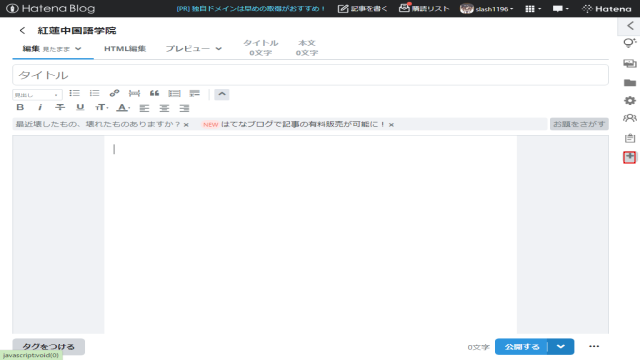
上記の画面の通り、エディター画面の右横に+ボタンがあります。そこをクリックします。
定型文貼り付けのスイッチをクリック
はてなブログの定型文の使えるように設定する手順の2つ目は、定型文貼り付けのスイッチをクリックすることです。
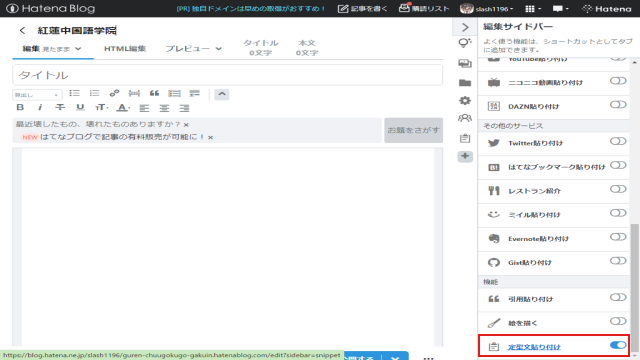
上記の画面の通り、編集サイドバーが表示されます。下にスクロールしていくと、機能というメニューの中に定型文貼り付けがあります。その横にあるスイッチをクリックしてオンにしましょう。
定型文に登録する
はてなブログの定型文貼り付け機能の使い方の2つ目は、定型文に登録することです。
定型文に登録する手順は、次の通りです。
- 定型文に登録する文章やコードをコピーする
- 定型文貼り付けのアイコンをクリックする
- 定型文を作成するボタンをクリック
- コピーした文章を貼り付けて定型文に登録する
それぞれ解説します。
定型文に登録する文章やコードをコピーする
定型文に登録する手順の1つ目は、定型文に登録する文章やコードをコピーすることです。
前準備で、定型文に登録する文章やコードをコピーしておきましょう。
定型文貼り付けのアイコンをクリックする
定型文に登録する手順の2つ目は、定型文貼り付けのアイコンをクリックすることです。
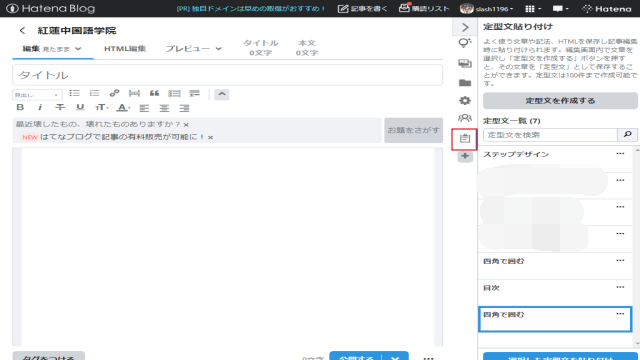 上記の画面で、エディターの右横にある定型文貼り付けのアイコンをクリックします。以下は僕のエディターの画面です。赤くなっている部分をクリックしましょう。
上記の画面で、エディターの右横にある定型文貼り付けのアイコンをクリックします。以下は僕のエディターの画面です。赤くなっている部分をクリックしましょう。
定型文を作成するボタンをクリック
定型文に登録する手順の3つ目は、定型文を作成するボタンをクリックすることです。
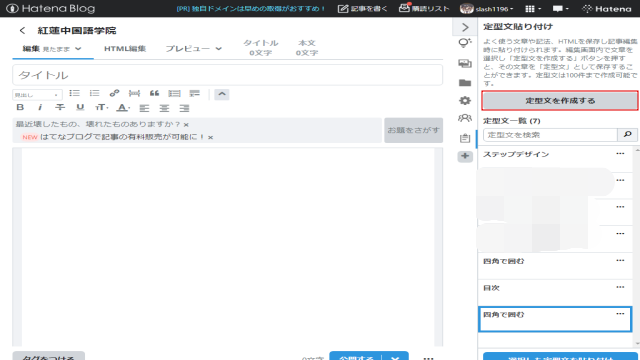
上記の画面になるので、定型文を作成するボタンをクリックします。
コピーした文章を貼り付けて定型文に登録する
定型文に登録する手順の4つ目は、コピーした文章を貼り付けて定型文に登録することです。
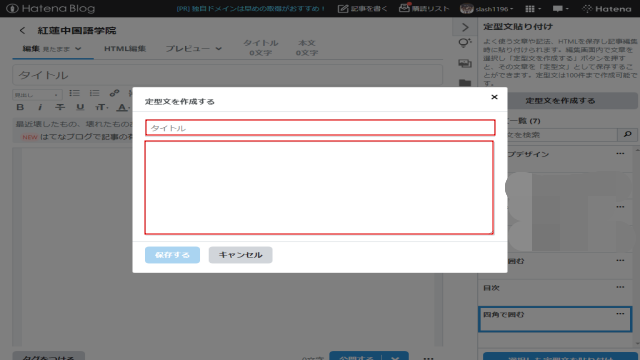 上記のような画面になるので、必要事項を入れていきましょう。必要事項は以下のようになります。
上記のような画面になるので、必要事項を入れていきましょう。必要事項は以下のようになります。
- 上の段:タイトルを入れましょう。好きなものを入れても問題なし。
- 下の段:コピーしてきたコードを入れましょう。
この時に一番下に<p></p>と入れておくと次の文章を入れやすくなるのでおすすめです。入力したら「保存する」をクリックして、定型文の登録は終了です。
定型文を使う
はてなブログの定型文貼り付け機能の使い方の3つ目は、定型文を使うことです。
定型文を使う手順は次の通りです。
- 定型文を入れたい場所にカーソルをあわせる
- 右横の定型文貼り付けのアイコンをクリック
- 定型文をダブルクリック
それぞれ解説します。
定型文を入れたい場所にカーソルをあわせる
定型文を使う手順の1つ目は、定型文を入れたい場所にカーソルをあわせることです。
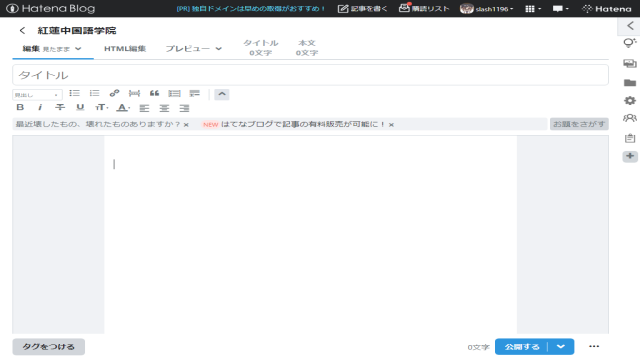
上記の画面の通り、定型文を入れたい場所にカーソルをあわせましょう。
定型文貼り付けアイコンをクリック
定型文を使う手順の2つ目は、定型文貼り付けのアイコンをクリックすることです。
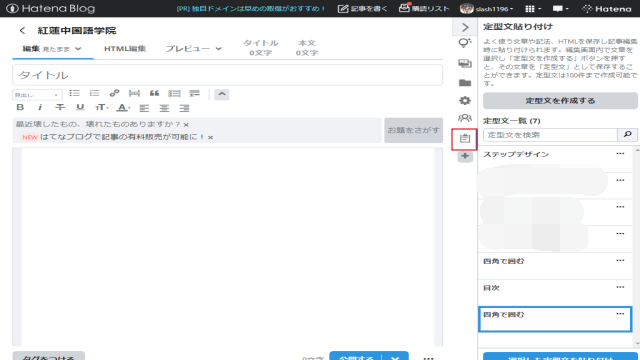
上記の画面のように、エディターの右横に定型文貼り付け(クリップボードのアイコン)をクリックしましょう。
定型文を選んで、ダブルクリック
定型文を使う手順の3つ目は、定型文を選んでダブルクリックすることです。
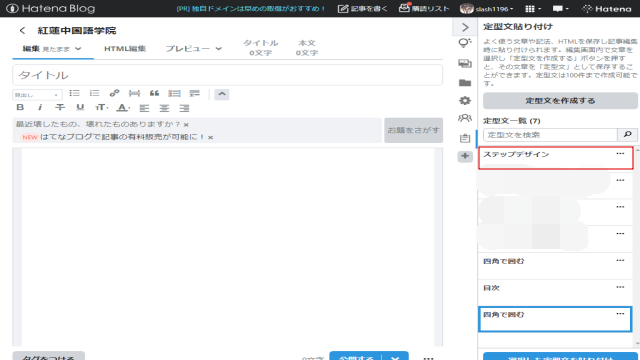
上記の画像のように定型文の一覧から定型文を選んでダブルクリックしましょう。すると定型文が表示されます。
いらなくなった定型文を削除する
はてなブログの定型文貼り付け機能の使い方の4つ目は、いらなくなった定型文を削除することです。
いらなくなった定型文を削除する手順は、次の通りです。
- 定型文貼り付けのアイコンをクリック
- 定型文一覧から削除したい定型文を選び右横の…印をクリック
- 削除するを選ぶ
それぞれ解説します。
定型文貼り付けのアイコンをクリック
定型文を削除する手順の1つ目は、定型文貼り付けアイコンをクリックすることです。
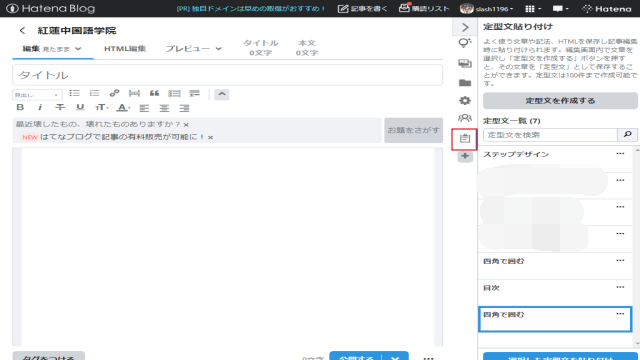
上記の画面の通り、エディターの右横にある定型文貼り付けのアイコン(クリップボードのアイコン)をクリックします。
定型文一覧から削除したい定型文を選び右横の…印をクリック
定型文を削除する手順の2つ目は、定型文一覧から削除したい定型文を選び右横の…印をクリックすることです。
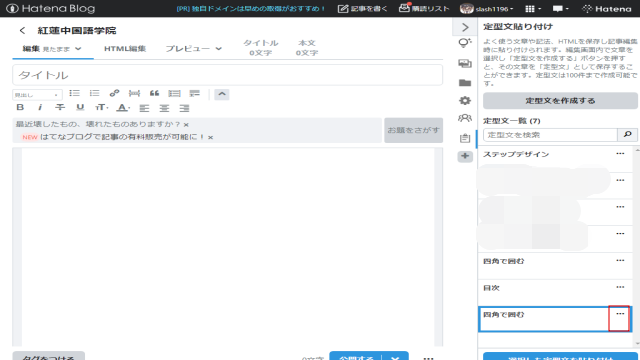
上記の画面の通り、定型文一覧が出てくるので削除したい定型文を選び、右横の…印のクリックしましょう。
削除するを選ぶ
定型文を削除する手順の3つ目は、削除するを選ぶことです。
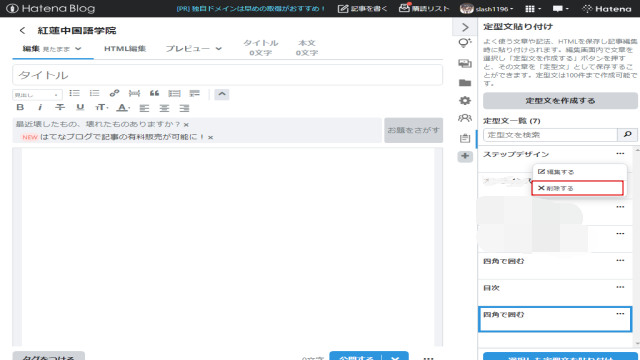
上記の画面の通り、編集か削除かを聞かれますので、削除するをクリックしましょう。
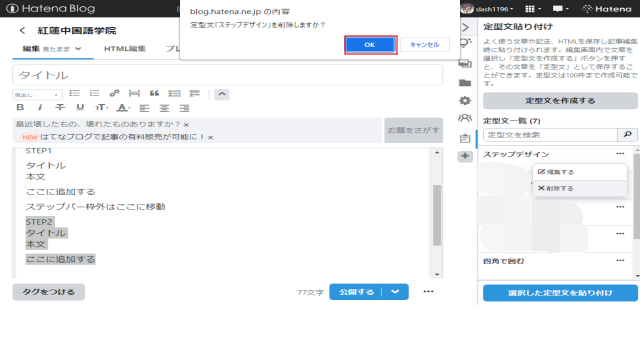 上部に確認ダイアログが表示されますので、OKをクリックしましょう。すると必要のない定型文が削除されます。
上部に確認ダイアログが表示されますので、OKをクリックしましょう。すると必要のない定型文が削除されます。
はてなブログの定型文貼り付け機能おすすめの活用事例

はてなブログの定型文貼り付け機能のおすすめの活用事例は、次のものがあります。
- HTMLデザイン
- リンク関連
それぞれ解説します。
HTMLデザイン
はてなブログの定型文貼り付け機能のおすすめの活用事例の1つ目は、HTMLデザインです。
HTMLデザインの主な事例は、次のものがあります。
- 囲み枠
- マーカー
- 吹き出し
- 表
それぞれ解説します。
四角で囲む
HTMLデザインの主な事例の1つ目は、囲み枠です。
囲み枠は、たくさんのデザインがあるために、定型文貼り付け機能に保存することで楽になるのでおすすめです。
囲み枠のおすすめのデザインは、下記記事にて詳しく解説しているのでぜひ参考にしてくださいね。
>>【はてなブログ】囲み枠のおすすめデザイン7選【コピペもOK】
マーカー
HTMLデザインの主な事例の2つ目が、マーカーです。
マーカーは、HTMLを使うために、定型文貼り付け機能を利用するのがおすすめです。
マーカーの使い方は、下記記事にで詳しく解説しているのでぜひ参考にしてくださいね。
>>【はてなブログ】文中にマーカー線を引く方法【コピペOK】
吹き出し
HTMLデザインの主な事例の3つ目は、吹き出しです。
吹き出しは、HTMLコードがややこしくなるので、定型文貼り付け機能を使うのがおすすめです。
吹き出しの作り方に関しては、下記記事にて詳しく解説しているのでぜひ参考にしてください。
>>【はてなブログ】吹き出し設定で会話形式にする方法【コピペOK】
表
HTMLデザインの主な事例の4つ目は、表です。
表は、HTMLがややこしくなるので、定型文貼り付け機能を使うのがおすすめです。
表の作り方に関しては、下記記事にて詳しく解説しているので、ぜひ参考にしてください。
>>【はてなブログ】表の作り方を徹底的に解説【コピペもOK】
リンク関連
はてなブログの定型文貼り付け機能のおすすめの活用事例の2つ目は、リンク関連です。
リンク関連には、次のようなものがあります。
- アフィリエイト広告リンク
- にほんブログ村などのランキングバナー
詳しく見ていきましょう。
アフィリエイト広告リンク
リンク関連の1つ目は、アフィリエイト広告リンクです。
アフィリエイト広告リンクは、HTMLで作られていてややこしい作りになっているので、定型文貼り付け機能を使うのがおすすめです。
ただ、はてなブログは記事をプラグインで監視することができないため、リンク切れになっていてもわかりません。定期的に記事をみて、リンク切れになっていないかを確認するようにしましょう。
にほんブログ村などのランキングバナー
リンク関連の2つ目は、にほんブログ村などのランキングバナーです。
ランキングバナーは一度発行されると変わるまでに時間があるので、定型文貼り付け機能をりようするのがおすすめです。
ランキングバナーの作り方に関しては、下記記事にて詳しく解説しているのでぜひ参考にしてください。
まとめ|はてなブログの定型文貼り付け機能を使って記事を書くことに集中しよう
ここまで定型文とうろで作業効率を大幅にアップさせる方法をお話してきました。
定型文貼り付け機能を使うことで、記事を書くことに集中できるようになります。ですからこれを機にぜひ使ってみてはいかがでしょうか。
今回は以上です。
次に読むのにおすすめの記事
ブログの記事の書き方を知りたいなら

ブログを体系的に学びたいなら

アフィリエイトの始め方を知りたいなら

アフィリエイトの仕組みを知りたいなら



